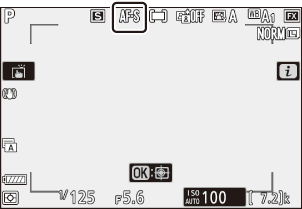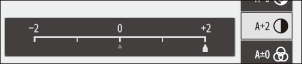Google Translate
ŠIS SERVISS VAR SATURĒT GOOGLE NODROŠINĀTUS TULKOJUMUS. GOOGLE NESNIEDZ NEKĀDAS TIEŠAS VAI NETIEŠAS GARANTIJAS SAISTĪBĀ AR TULKOJUMIEM, TOSTARP UZ JEBKĀDAS GARANTIJAS ATTIECĪBĀ UZ TULKOJUMU PAREIZĪBU, TICAMĪBU, KĀ ARĪ JEBKĀDAS NETIEŠAS GARANTIJAS ATTIECĪBĀ UZ PIEMĒROTĪBU PĀRDOŠANAI, PIEMĒROTĪBU KONKRĒTAM MĒRĶIM UN AUTORTIESĪBU IEVĒROŠANU.
Korporācijas Nikon (turpmāk „Nikon”) atsauces vadlīnijas jūsu ērtībai ir tulkotas, izmantojot tulkošanas programmatūru, ko darbina Google Translate. Ir pieliktas saprātīgas pūles, lai nodrošinātu pareizu tulkojumu, tomēr automatizētās tulkošanas sistēmas nav nedz perfektas, nedz arī paredzētas, lai ar tām aizstātu cilvēkus. Tulkojumi tiek piegādāti kā Nikon atsauces vadlīniju serviss, un tie tiek piegādāti „kā ir”. Netiek sniegtas kādas tiešas vai netiešas garantijas attiecībā uz jebkādu tulkojumu, kas veikti no angļu valodas jebkurā citā valodā, precizitāti, ticamību vai pareizību. Tulkošanas programmatūras ierobežojumu dēļ daļa satura (piemēram, attēli, video, Flash utt.) var nebūt pārtulkota precīzi un pareizi.
Oficiālais teksts ir atsauces vadlīniju angļu valodas versija. Jebkādas neatbilstības vai atšķirības nav saistošas, un tām nav juridiskas ietekmes attiecībā uz atbilstību paredzētajiem mērķiem vai to izpildi. Ja rodas jebkādi jautājumi saistībā ar tulkotajās atsauces vadlīnijā sniegtās informācijas pareizību, skatiet vadlīniju versiju angļu valodā, kas ir to oficiālā versija.
Nekustīgi attēli
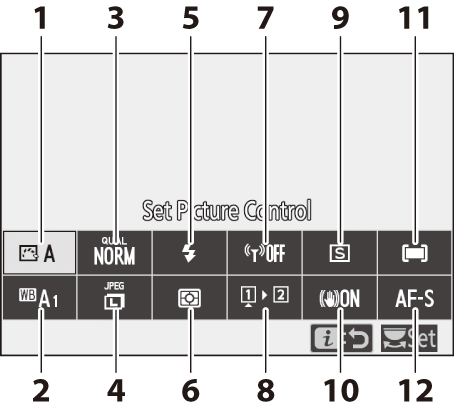
- Iestatīt Picture Control ( 0 Iestatīt Picture Control )
- Baltā balanss ( 0 Baltā balanss )
- Attēla kvalitāte ( 0 Attēla kvalitāte )
- Attēla izmērs ( 0 Attēla izmērs )
- Zibspuldzes režīms ( 0 Zibspuldzes režīms )
- Mērīšana ( 0 Mērīšana )
- Wi-Fi savienojums ( 0 Wi-Fi savienojums )
- Skatīt atmiņas kartes informāciju ( 0 Skatīt atmiņas kartes informāciju )
- Atbrīvošanas režīms ( 0 Atbrīvošanas režīms )
- Vibrāciju samazināšana ( 0 Vibrāciju samazināšana )
- AF apgabala režīms ( 0 AF apgabala režīms )
- Fokusa režīms ( 0 Fokusa režīms )
Iestatīt Picture Control
Izvēlieties attēlu apstrādes (“ Picture Control ”) opcijas jaunām fotogrāfijām atbilstoši sižetam vai savai radošajai iecerei.
| Opcija | Apraksts | |
|---|---|---|
| n | [ Automātiski ] |
|
| Q | [ Standarta ] | Standarta apstrāde līdzsvarotiem rezultātiem. Ieteicams vairumā situāciju. |
| R | [ Neitrāls ] | Minimāla apstrāde dabiskam rezultātam. Izvēlieties fotogrāfijām, kas vēlāk tiks apstrādātas vai retušētas. |
| S | [ Spilgts ] | Attēli tiek uzlaboti, lai iegūtu spilgtu fotodrukas efektu. Izvēlieties fotogrāfijām, kas izceļ pamatkrāsas. |
| T | [ Vienkrāsains ] | Uzņemiet melnbaltas fotogrāfijas. |
| o | [ Portrets ] | Gludas sejas krāsas dabiska izskata portretiem. |
| p | [ Ainava ] | Fotografējiet spilgtas ainavas un pilsētas panorāmu. |
| q | [ Plakans ] | Detaļas tiek saglabātas plašā toņu diapazonā, sākot no izgaismotām vietām līdz ēnām. Izvēlieties fotogrāfijām, kas vēlāk tiks plaši apstrādātas vai retušētas. |
| 01. k 20. k |
[ Creative Picture Control ] (Creative Picture Control) |
|
-
Lai skatītu Picture Control iestatījumus, iezīmējiet Picture Control un nospiediet 3 Jebkuras precīzas regulēšanas opciju izmaiņas var priekšskatīt displejā ( 0 Attēlu vadības modificēšana ).
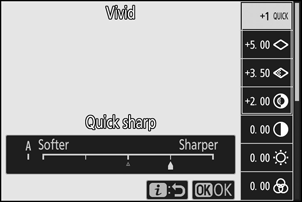
-
Fotografēšanas laikā displejā tiek rādīta pašlaik atlasītā opcija.
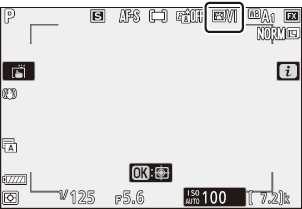
Attēlu vadības modificēšana
Iezīmējot [ Set Picture Control ] (Iestatīt Picture Control) i izvēlnē un nospiežot J tiek parādīts Picture Control saraksts. Iezīmējiet Picture Control un nospiediet 3 , lai displejā priekšskatītu efektu.
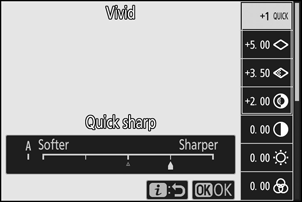
- Nospiediet 1 vai 3 , lai iezīmētu iestatījumus. Nospiediet 4 vai 2 , lai izvēlētos vērtību ar 1 soli, vai pagrieziet apakškomandu skalu, lai izvēlētos vērtību ar 0,25 soli.
- Pieejamās opcijas atšķiras atkarībā no atlasītās Picture Control .
- Lai atmestu izmaiņas un sāktu no jauna ar noklusējuma iestatījumiem, nospiediet pogu O
- Nospiediet J , lai saglabātu izmaiņas un atgrieztos i izvēlnē.
-
Attēlu vadības, kuru noklusējuma iestatījumi ir mainīti, ir atzīmētas ar zvaigznīti (“ U ”).
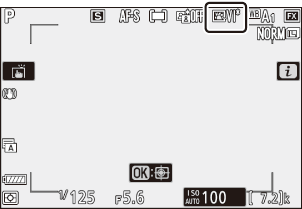
Indikators j zem vērtības displeja Picture Control iestatījumu izvēlnē norāda iepriekšējo iestatījuma vērtību.
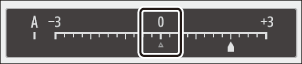
- Atlasot dažiem iestatījumiem pieejamo opciju A (automātiski), kamera automātiski pielāgo iestatījumu.
- Rezultāti atšķiras atkarībā no ekspozīcijas un objekta novietojuma kadrā.
Picture Control iestatījumi
| Opcija | Apraksts | |
|---|---|---|
| [ Efekta līmenis ] | Apklusiniet vai pastipriniet radošo attēlu vadības efektu. | |
| [ Ātri ass ] | Ātri pielāgojiet līmeņus, lai iegūtu līdzsvarotu [ Asināšanu ], [ Vidēja diapazona asināšanu ] un [ Skaidrību ]. Šos parametrus var pielāgot arī atsevišķi. | |
| [ Asināšana ] | Kontrolējiet detaļu un kontūru asumu. | |
| [ Vidēja diapazona asināšana ] | Pielāgojiet rakstu un līniju asumu diapazonā no [ Asināšana ] līdz [ Skaidrība ]. | |
| [ Skaidrība ] | Pielāgojiet kopējo asumu un biezāku kontūru asumu, neietekmējot spilgtumu vai dinamisko diapazonu. | |
| [ Kontrasts ] | Pielāgojiet kontrastu. | |
| [ Spilgtums ] | Palieliniet vai samaziniet spilgtumu, nezaudējot detaļas izgaismotajos vai ēnainajos apgabalos. | |
| [ Piesātinājums ] | Kontrolējiet krāsu spilgtumu. | |
| [ Nokrāsa ] | Pielāgot nokrāsu. | |
| [ Filtru efekti ] | Simulējiet krāsu filtru efektu vienkrāsainos attēlos. | |
| [ Tonēšana ] | Izvēlieties melnbaltos attēlos izmantojamo toni. Nospiežot 3 , kad ir izvēlēta opcija, kas nav [ B&W ] (melnbalts), tiek parādītas piesātinājuma opcijas. | |
| [ Tonēšana ] (Creative Picture Control) |
Izvēlieties krāsu toni, kas tiks izmantots radošajām attēlu vadībām. | |
Izvēlieties kādu no tālāk norādītajiem [ Filtru efektiem ]:
| Opcija | Apraksts |
|---|---|
| [ Y ] (dzeltens) * | Šīs opcijas uzlabo kontrastu un var tikt izmantotas, lai ainavu fotogrāfijās mazinātu debesu spilgtumu. Oranžā [ O ] krāsa rada lielāku kontrastu nekā dzeltenā [ Y ], sarkanā [ R ] krāsa — lielāku kontrastu nekā oranžā. |
| [ O ] (oranžs) * | |
| [ R ] (sarkans) * | |
| [ G ] (zaļš) * | Zaļā krāsa mīkstina ādas toņus. Izmantojiet portretiem un tamlīdzīgiem attēliem. |
Iekavās norādītais termins ir atbilstošā trešās puses krāsu filtra nosaukums melnbaltai fotogrāfijai.
Baltā balansa
Pielāgojiet baltā balansu. Plašāku informāciju skatiet sadaļā “Pamatiestatījumi” sadaļā “Baltā balanss” ( 0 Baltā balanss ).
| Opcija | |
|---|---|
| 4 [ Automātiski ] | |
| i [ Saglabāt balto (samazināt siltās krāsas) ] | |
| j [ Saglabāt kopējo atmosfēru ] | |
| k [ Saglabāt siltas apgaismojuma krāsas ] | |
| D [ Automātiska dabiskā gaisma ] | |
| H [ Tieša saules gaisma ] | |
| G [ Mākoņains ] | |
| M [ Ēna ] | |
| J [ Kvēlspuldze ] | |
| I [ Fluorescējoša ] | |
| [ Nātrija tvaika lampas ] | |
| [ Silti balta fluorescējoša spuldze ] | |
| [ Balta fluorescējoša ] | |
| [ Vēsi balta fluorescējoša spuldze ] | |
| [ Dienas baltā fluorescējošā gaisma ] | |
| [ Dienasgaismas fluorescējoša lampa ] | |
| [ Augstas temperatūras dzīvsudraba tvaiki ] | |
| 5 [ Zibspuldze ] | |
| K [ Izvēlēties krāsu temperatūru ] | |
| L [ Manuāla iepriekšiestatīšana ] | |
-
Nospiežot 3 kad ir iezīmēts 4 [ Automātiski ] vai I [ Fluorescējošs ], tiek parādītas iezīmētā vienuma apakšopcijas.
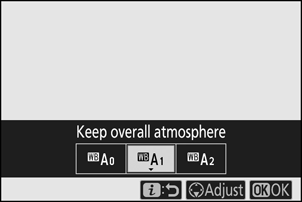
-
Fotografēšanas laikā displejā tiek rādīta pašlaik atlasītā opcija.
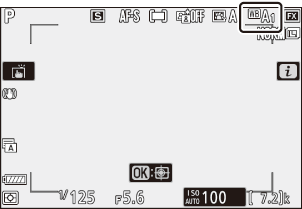
Baltā balansa precīza regulēšana
Nospiežot J , kad i izvēlnē ir iezīmēta opcija [White balance] (Baltā balanss ), tiek parādīts baltā balansa opciju saraksts. Ja ir iezīmēta cita opcija, nevis K [Choose color temperature] (Izvēlēties krāsu temperatūru ), precīzās regulēšanas opcijas var parādīt, nospiežot 3 Jebkuras precīzās regulēšanas opciju izmaiņas var priekšskatīt displejā.
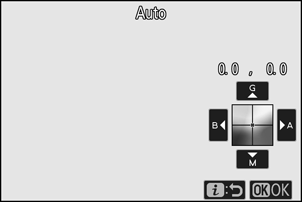
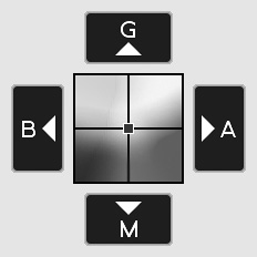
| G | Palielināt zaļo krāsu |
|---|---|
| B | Palielināt zilo krāsu |
| A | Palielināt dzintara krāsu |
| M | Palielināt fuksīna krāsu |
- Pieskarieties bultiņām displejā vai izmantojiet kursortaustiņu, lai precīzi noregulētu baltā balansu.
- Nospiediet J , lai saglabātu izmaiņas un atgrieztos i izvēlnē.
-
Ja baltā balanss ir precīzi noregulēts, baltā balansa ikonā tiks parādīta zvaigznīte (“ U ”).
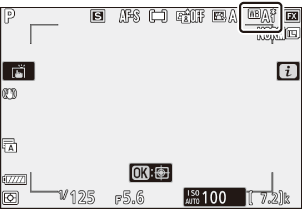
Krāsu temperatūras izvēle
Nospiežot J , kad i izvēlnē ir iezīmēta opcija [ Baltā balanss ], tiek parādīts baltā balansa opciju saraksts. Kad ir iezīmēta opcija K [ Izvēlēties krāsu temperatūru ], krāsu temperatūras opcijas var apskatīt, nospiežot 3 .
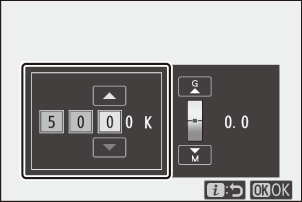
Dzintara – zilās ass vērtība
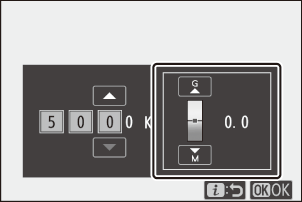
Zaļās – M aģenta ass vērtība
- Nospiediet 4 vai 2 , lai iezīmētu ciparus uz A–B (dzeltena–zila) ass. Varat arī iezīmēt G–M (zaļa–fuksīna) asi.
- Nospiediet 1 vai 3 lai rediģētu atlasīto vienumu.
- Nospiediet J , lai saglabātu izmaiņas un atgrieztos i izvēlnē.
- Ja zaļās (G)–fuksīna (M) ass vērtībai ir izvēlēta cita vērtība, nevis 0, baltā balansa ikonā parādīsies zvaigznīte (“ U ”).
Iepriekš iestatīts manuāli
Baltā balansa iestatījumi, piemēram, 4 [ Automātiski ], J [ Kvēlspuldze ] un K [ Izvēlēties krāsu temperatūru ], var nedot vēlamos rezultātus jauktā apgaismojumā vai apgaismojumā ar spēcīgu krāsu niansi. Šādā gadījumā baltā balansu var iestatīt uz vērtību, kas izmērīta pie gaismas avota, kas izmantots galīgajā fotoattēlā. Kamera var saglabāt līdz sešām manuāli iestatītām baltā balansa vērtībām.
-
i izvēlnē atlasiet [ Baltā balanss ], pēc tam iezīmējiet L [ Manuāli iepriekš iestatīts ] un nospiediet 3 .
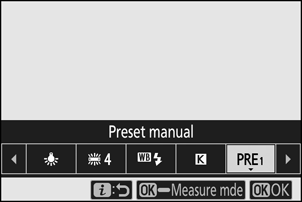
-
Atlasiet iepriekšiestatījumu.
- Izvēlieties no iepriekš iestatījumiem no [ d-1 ] līdz [ d-6 ].
- Nospiediet J , lai saglabātu izmaiņas un atgrieztos i izvēlnēs.
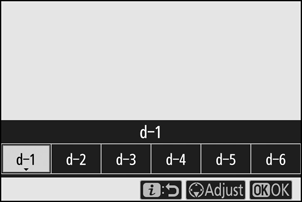
-
Lai aktivizētu tiešās mērīšanas režīmu, i izvēlnē iezīmējiet [ Baltā balanss ] un turiet nospiestu pogu J
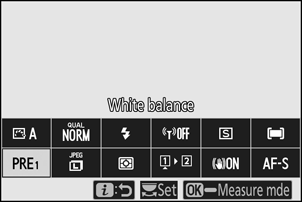
- Uzņemšanas displejā mirgos L indikators.
- Baltā balansa mērķis ( r ) parādās kadra centrā.
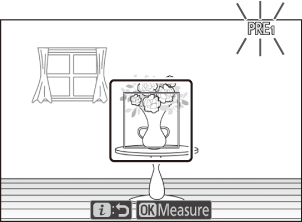
-
Novietojiet baltā balansa mērķi ( r ) virs balta vai pelēka objekta un izmēriet iepriekš iestatīta manuālā baltā balansa vērtību.
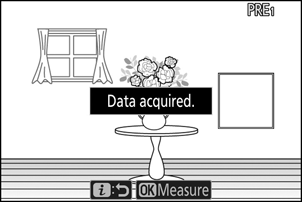
- Novietojiet mērķi ( r ), izmantojot kursortaustiņu.
- Lai izmērītu baltā balansu, nospiediet aizvara atbrīvošanas pogu līdz galam vai nospiediet J
- Varat arī novietot mērķi un izmērīt baltā balansu, pieskaroties displejam.
- Mērķa izvēle nebūs pieejama, ja ir pievienota papildu zibspuldze. Kadrējiet uzņēmumu tā, lai baltais vai pelēkais atsauces objekts atrastos displeja centrā.
- Ja kamera nevar izmērīt baltā balansu, tiks parādīts ziņojums un kamera atgriezīsies tiešās mērīšanas režīmā. Mēģiniet vēlreiz izmērīt baltā balansu, piemēram, novietojot mērķi ( r ) virs citas objekta daļas.
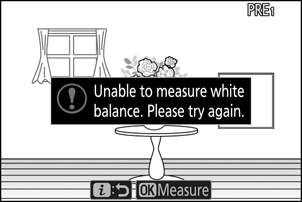
-
Lai izietu no tiešās mērīšanas režīma, nospiediet pogu i .
Manuālā iepriekš iestatītā baltā balansa izvēlne
Manuāli iepriekš iestatītā baltā balansa izvēlnei var piekļūt, fotografēšanas izvēlnē atlasot [ Baltā balanss ] > L [ Manuāli iepriekš iestatīts ]. Manuāli iepriekš iestatītā baltā balansa izvēlne piedāvā opcijas iepriekš iestatītā manuālā baltā balansa vērtību kopēšanai no esoša fotoattēla vai komentāru pievienošanai baltā balansa iepriekš iestatītajiem iestatījumiem vai to aizsardzībai.
Baltā balansa iepriekšējie iestatījumi, kas apzīmēti ar g ikonām, ir aizsargāti un tos nevar mainīt.
Iepriekšiestatījumu rokasgrāmata: iepriekšiestatījuma izvēle
- Piegādes brīdī iestatījumi d-1 līdz d-6 ir iestatīti uz 5200 K, kas atbilst baltā balansa opcijai H [ Tieša saules gaisma ].
- Baltā balansa iepriekšiestatījumus var apskatīt, fotografēšanas izvēlnē atlasot [White balance] (Baltā balanss ) > L [ Preset manual ] (Manuāls iepriekšiestatījums). Lai aktivizētu saglabātu vērtību, iezīmējiet iepriekšiestatījumu, izmantojot kursortaustiņu, un nospiediet J
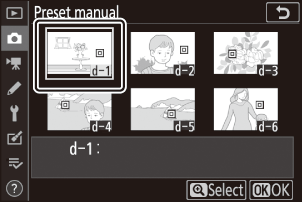
Tiešās mērīšanas režīms beigsies, ja pielāgotajā iestatījumā c3 [ Izslēgšanas aizkave ] > [ Gaidstāves taimeris ] atlasītajā laikā netiks veiktas nekādas darbības.
Iepriekš iestatītu manuālo baltā balansu nevar izmērīt daudzkārtējas ekspozīcijas laikā.
Attēla kvalitāte
Izvēlieties fotoattēlu faila formātu.
| Opcija | Apraksts |
|---|---|
| [ NEF ( RAW ) + JPEG augstas kvalitātes m ] |
|
| [ NEF ( RAW ) + JPEG augstas kvalitātes ] | |
| [ NEF ( RAW ) + JPEG normāls m ] | |
| [ NEF ( RAW ) + JPEG parastais ] | |
| [ NEF ( RAW ) + JPEG pamata m ] | |
| [ NEF ( RAW ) + JPEG pamata) ] | |
| [ NEF (RAW) ] | Ierakstiet fotoattēlus NEF ( RAW ) formātā. |
| [ JPEG smalks m ] | Ierakstiet fotoattēlus JPEG formātā. Iestatījums “Augsta” nodrošina augstākas kvalitātes attēlus nekā “parasta” opcija, bet “parasta” — augstākas kvalitātes attēlus nekā “pamata” opcija.
|
| [ JPEG augstas kvalitātes ] | |
| [ JPEG normāls m ] | |
| [ JPEG parastais ] | |
| [ JPEG pamata m ] | |
| [ JPEG pamata ] |
Fotografēšanas laikā displejā tiek rādīta pašlaik atlasītā opcija.
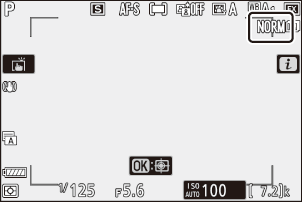
- NEF ( RAW ) failiem ir paplašinājums “*.nef”.
- NEF ( RAW ) attēlu konvertēšanas process uz citiem viegli pārnesamiem formātiem, piemēram, JPEG tiek saukts par “ NEF ( RAW ) apstrādi”. Šī procesa laikā var brīvi pielāgot attēlu vadības iestatījumus un iestatījumus, piemēram, ekspozīcijas kompensāciju un baltā balansu.
- NEF ( RAW ) apstrāde neietekmē pašus RAW datus, un to kvalitāte saglabāsies nemainīga pat tad, ja attēli tiks vairākkārt apstrādāti ar dažādiem iestatījumiem.
- NEF ( RAW ) apstrādi var veikt kamerā, izmantojot retušas izvēlnes vienumu [ NEF ( RAW ) apstrāde ], vai datorā, izmantojot Nikon NX Studio programmatūru. NX Studio ir pieejama bez maksas Nikon lejupielāžu centrā.
- Kamera attēlo tikai to fotoattēlu JPEG kopijas, kas ierakstīti ar attēla kvalitātes iestatījumiem “ NEF ( RAW ) + JPEG ”. Ja fotoattēlu ierakstīšanas laikā kamerā bija ievietota tikai viena atmiņas karte, NEF ( RAW ) kopijas var apskatīt tikai datorā.
- Ja fotoattēli ir ierakstīti, kad ir ievietota tikai viena atmiņas karte, JPEG kopiju dzēšana kamerā izdzēš arī NEF ( RAW ) attēlus.
- Ja [ 2. slotā esošās kartes loma ] ir atlasīta opcija [ RAW 1. slots — JPEG 2. slots ], NEF ( RAW ) kopijas tiks ierakstītas 1. slotā esošajā kartē, bet JPEG kopijas — 2. slotā esošajā kartē ( 0 2. slotā esošās kartes loma ).
Attēla izmērs
Izvēlieties izmēru, kādā fotogrāfijas tiek ierakstītas. Uzņemšanas laikā displejā tiek parādīta pašlaik atlasītā opcija.
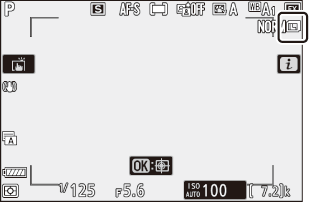
Attēla izmērs pret pikseļu skaitu
Fotoattēlu fiziskie izmēri pikseļos atšķiras atkarībā no opcijas, kas atlasīta fotografēšanas izvēlnē vienumam [ Izvēlēties attēla apgabalu ].
| Attēla laukums | Attēla izmērs | ||
|---|---|---|---|
| Liels | Vidējs | Mazs | |
| [ FX (36×24) ] | 6016 × 4016 | 4512 × 3008 | 3008 × 2008 |
| [ DX (24×16) ] | 3936 × 2624 | 2944 × 1968 | 1968 × 1312 |
| [ 1:1 (24 × 24) ] | 4016 × 4016 | 3008 × 3008 | 2000 × 2000 |
| [ 16:9 (36 × 20) ] | 6016 × 3384 | 4512 × 2536 | 3008 × 1688 |
Zibspuldzes režīms
Izvēlieties zibspuldzes režīmu papildu zibspuldzēm. Pieejamās opcijas atšķiras atkarībā no uzņemšanas režīma.
| Opcija | Pieejams | |
|---|---|---|
| I | [ Aizpildošā zibspuldze ] | b , P , S , A , M |
| J | [ Sarkano acu efekta samazināšana ] | b , P , S , A , M |
| L | [ Lēna sinhronizācija ] | P , A |
| K | [ Lēna sinhronizācija + sarkano acu efekts ] | P , A |
| M | [ Aizmugurējā aizkara sinhronizācija ] | P , S , A , M |
| s | [ Zibspuldzes izslēgšana ] | b , P , S , A , M |
Fotografēšanas laikā displejā tiek rādīta pašlaik atlasītā opcija.
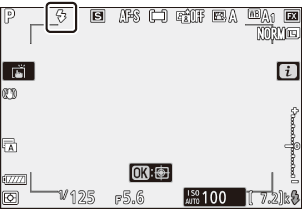
Mērīšana
Mērīšana nosaka, kā kamera iestata ekspozīciju.
| Opcija | Apraksts | |
|---|---|---|
| L | [ Matricas mērīšana ] | Kamera mēra plašu kadra laukumu un iestata ekspozīciju atbilstoši toņu sadalījumam, krāsai, kompozīcijai un attālumam, lai iegūtu rezultātus, kas ir tuvu tiem, ko var redzēt ar neapbruņotu aci. |
| M | [ Centra svērtā mērīšana ] |
|
| N | [ Punkta mērīšana ] |
|
| t | [ Izgaismoto apgabalu svērtā mērīšana ] | Kamera piešķir vislielāko svaru gaišajiem apgabaliem. Izmantojiet šo opciju, lai samazinātu detaļu zudumu gaišajos apgabalos, piemēram, fotografējot prožektoru apgaismotus izpildītājus uz skatuves. |
Fotografēšanas laikā displejā tiek rādīta pašlaik atlasītā opcija.
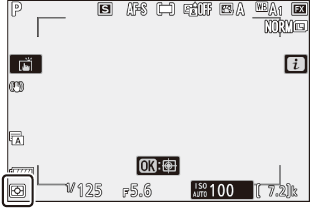
Wi-Fi savienojums
Iespējot vai atspējot Wi-Fi .
- Iespējojiet Wi-Fi , lai izveidotu bezvadu savienojumus ar datoriem vai starp kameru un viedtālruņiem vai planšetdatoriem (viedajām ierīcēm), kuros darbojas lietotne SnapBridge ( 0 Savienojuma izveide, izmantojot Wi-Fi ( Wi-Fi režīms) ).
-
Kad Wi-Fi ir iespējots, kamerā tiek parādīta Wi-Fi ikona.
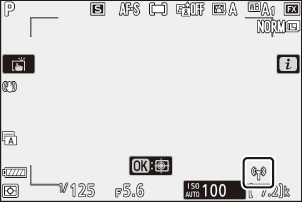
- Lai izslēgtu Wi-Fi , i izvēlnē iezīmējiet [ Wi-Fi savienojums ] un nospiediet J ; ja Wi-Fi pašlaik ir iespējots, tiks parādīts uzaicinājums [ Aizvērt Wi-Fi savienojumu ]. Nospiediet J , lai pārtrauktu savienojumu.
Skatīt atmiņas kartes informāciju
Apskatiet slotu, kas pašlaik ir izvēlēts kā jaunu attēlu galamērķis, un kartes lomu 2. slotā, ja ir ievietotas divas atmiņas kartes. Šo opciju var izmantot, lai skatītu, bet ne mainītu atlasīto opciju.
- 2. slotā esošās kartes lomu var izvēlēties, izmantojot fotografēšanas izvēlnes opciju [ 2. slotā esošās kartes loma ].
Atbrīvošanas režīms
Izvēlieties darbību, kas tiek veikta, atbrīvojot aizvaru. Plašāku informāciju skatiet sadaļā “Poga c / E (atbrīvošanas režīms/paštaisītājs)” ( 0 Poga c / E (atbrīvošanas režīms/paštaisītājs) ).
| Opcija | |
|---|---|
| U | [ Viens kadrs ] |
| V | [ Nepārtraukta L ] |
| W | [ Nepārtraukta H ] |
| E | [ Paštaisītais taimeris ] |
-
Nospiežot 3 , kad ir iezīmēts [ Continuous L ] (Nepārtraukta lēna kustība), tiek parādītas kadru pārslēgšanas ātruma opcijas.
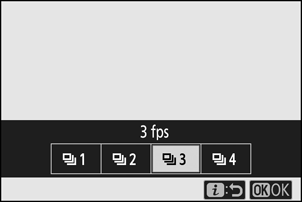
-
Nospiežot 3 , kad ir iezīmēts [ Self-timer ] (Pašaktivizētais taimeris ), tiek parādītas aizvara atbrīvošanas aiztures opcijas un kadru skaits, kas uzņemts pēc taimera laika beigām.
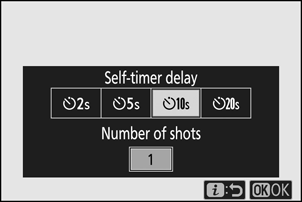
-
Fotografēšanas laikā displejā tiek rādīta pašlaik atlasītā opcija.
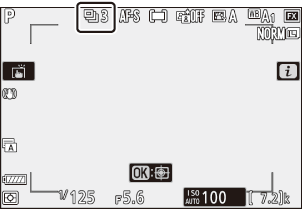
Vibrāciju samazināšana
Izvēlieties, vai iespējot vibrāciju samazināšanu. Pieejamās opcijas atšķiras atkarībā no objektīva.
| Opcija | Apraksts | |
|---|---|---|
| C | [ Ieslēgts ] | Izvēlieties uzlabotu vibrāciju samazināšanu, fotografējot statiskus objektus. |
| [ Normāls ] | ||
| D | [ Sports ] | Izvēlieties, fotografējot sportistus un citus objektus, kas pārvietojas ātri un neparedzami. |
| E | [ Izslēgts ] | Vibrāciju samazināšana ir atspējota. |
Opcijas, kas nav [ Izslēgts ], uzņemšanas laikā displejā tiek parādītas ar ikonu.
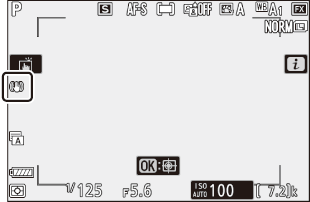
Vibrāciju samazināšanas izmantošana: Piezīmes
- [ Vibrāciju samazināšana ] var nebūt pieejama ar dažiem objektīviem.
- Pirms uzņemšanas iesakām pagaidīt, līdz attēls displejā stabilizējas.
- Atkarībā no objektīva, kad vibrāciju samazināšana ir aktīva, attēls skatu meklētājā pēc aizvara atbrīvošanas var raustīties, taču tas nenorāda uz darbības traucējumiem.
- Panoramēšanas uzņēmumiem ieteicams režīms [ Sports ] vai [ Ieslēgts ]. Režīmos [ Sports ], [ Normāls ] un [ Ieslēgts ] vibrāciju samazināšana attiecas tikai uz kustību, kas nav panoramēšanas daļa. Piemēram, ja kamera tiek panoramēta horizontāli, vibrāciju samazināšana tiks piemērota tikai vertikālai drebēšanai.
- Lai novērstu neparedzētus rezultātus, ja kamera ir uzstādīta uz statīva, izvēlieties [ Izslēgts ]. Ņemiet vērā, ka VR objektīvu iestatījumi var atšķirties; plašāku informāciju skatiet objektīva lietošanas instrukcijā. Tomēr ņemiet vērā, ka, ja statīva galva nav nostiprināta vai kamera ir uzstādīta uz monopoda, ieteicams izvēlēties iestatījumu [ Normāls ], [ Sports ] vai [ Ieslēgts ].
AF apgabala režīms
AF apgabala režīms kontrolē, kā kamera atlasa fokusa punktu autofokusam. Plašāku informāciju skatiet sadaļas “Pamatiestatījumi” ( 0 AF apgabala režīms) apakšsadaļā “AF apgabala režīms ” sadaļā “Fokuss”.
| Opcija | |
|---|---|
| 3 | [ Precīzs AF ] |
| d | [ Viena punkta AF ] |
| e | [ Dinamiskā apgabala AF ] |
| f | [ Plaša apgabala AF (S) ] |
| g | [ Plaša apgabala AF (L) ] |
| h | [ Automātiskās zonas AF ] |
Fotografēšanas laikā displejā tiek rādīta pašlaik atlasītā opcija.
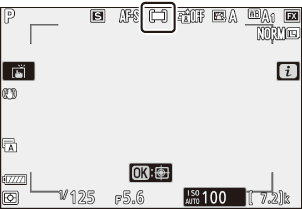
Fokusa režīms
Fokusa režīms kontrolē kameras fokusēšanu. Plašāku informāciju skatiet sadaļā “Fokuss” sadaļā “Fokusa režīms” sadaļā “Pamatiestatījumi” ( 0 Fokusa režīms ).
| Opcija | |
|---|---|
| AF-S | [ Viena AF ] |
| AF-C | [ Nepārtrauktā AF ] |
| MF | [ Manuālā fokusēšana ] |
Fotografēšanas laikā displejā tiek rādīta pašlaik atlasītā opcija.